Cara Membuat Email EDU Gratis 100% Berhasil & Bisa Mendapatkan Domain .ME
Selamat Datang di blog Penuh Cinta Pada kesempatan kali ini saya akan memberikan artikel tentang cara membuat email EDU untuk menKlaim domain .me dan juga domain .tech. Mungkin sebelumnya membuat domain .me dari namecheap ini bisa di SMC namun kali ini saya akan membuatnya email edu di Collage Of The Sequois.
Dengan cara membuat email edu di Collage Of The Sequois kalian bisa menKlaim domain .me dan juga .tech, kalian penasaran? Jika kalian ingin mempraktekannya, kalian bisa baca artikel ini sampai habis, InsyaAllah saya akan memberikan artikelnya lengkap dan jelas.
Cara Membuat Email EDU Gratis
Langkah pertama kalian bisa masuk ke Fake Name Generator
Jika sudah kalian bisa salin data data nya di notepad, seperti Nama Alamat No Hp Zip Code Birthday dan yang lainnya.
Jika sudah kalian salin, langkah selanjutnya kalian bisa buka Cos.edu lalu kalian klik CCApply
Atau kalian juga bisa klik ini https://www.opencccapply.net/cccapply-welcome?cccMisCode=561
Jika sudah kalian bisa klik Create Account
Lalu kalian bisa klik Begin Creating My Account, oh ya sebelum lanjut usahakan kalian mempunyai Email yang belum terdaftar di berbagai Collage ya atau kalian bisa gunakan Email Fresh.
Jika sudah kalian bisa isikan data datanya seperti gambar di bawah ini, kalian bisa ceklist bagian Middle Name karna yang kita pakai adalah nama depan dan belakang saja.
Lalu kalian bisa isikan Tanggal Bulan Lahir sesuai data yang sudah kalian siapkan tadi.
Jikasudah kalian bisa ceklist semua bagian bawah sendiri lalu kalian klik Continue
Langkah selanjutnya kalian bisa masukan Email yang sudah kalian siapkan tadi, usahakan email yang kalian gunakan adalah email Fresh
Lalu kalian isikan no telpon dari data yang sudah kalian simpan tadi, dan Unceklst pada kolom ke 2
Pada bagian alamat kalian isi sesuai data yang sudah kalian simpan tadi, lalu klik Continue
Bila ada eror saat kalian klik Continue tadi, kalian bisa klik OK saja lal kalian ceklist bagian yang saya tandai lalu kalian klik Continue lagi
Langkah selanjutnya kalian bisa buat Username dan password, username bisa kalian buat dari nama depan dan belakang dari data tadi.
Lalu pada bagian PIN kalian isi saja 1234
Di langkah selanjutnya kalian bisa buat sndiri pertanyaan keamanan ini, lalu kalian clik Im Not Robot lalu kalian klik Create My Account
Jika akun sudah terbuat kalian klik Continue
Jika sudah sampai di sini kalian bisa pahami dan samakan seperti gambar berikut lalu kalian klik Continue saja.
Selanjutnya
Selanjutnya
Selanjutnya
Selanjutnya
Selanjutnya
Di atas langsung kalian klik Continue . Selanjutnya di sini kalian bisa samakan jenis kelamin yang ada di data yang kalian simpan tadi
Selanjutnya
Nah sampai di langkah selanjutnya, di sini kalian di minta untuk memasukan alamat lagi, kalian bisa memasukan alamat yang sama dari data yang sudah kalian simpan tadi. Area Code bisa kalian isi Angka depan bagian Phone Number ya.
Selanjutnya
Lalu kalian klik Submit My Application
Pada halaman selanjutnya kita akan di minta untuk mereviews kembali data datanya jika sudah yakin, kalian bisa langsung klik Continue
Jika sudah, kalian klik Submit Survey
Nah di sini kita perlu bersabar untuk menunggu, kalian bisa menunggu 1 x 24 jam, usahakan data data yang kalian input tadi sudah benar, agar bisa di Acc. Jika sudah 1 x 24 jam kalian akan mendapatkan 2 email seperti gambar di bawah ini
Di dalam 2 email itu, kita mendapatkan email edu dan juga passwordnya. Namun sayang email edu hanya bisa untuk Klaim domain .me dan juga Tech tidak terintegrasi dengan Gmail jadi tidak bisa untuk google drive unlimited ya.
Lalu bagaimana cara menggunakan email edu ini ?
Cara Menggunakan Email EDU
Langkah pertama kalian bisa kunjungi situ ini https://outlook.office365.com/owa atau kalian bisa buka situs cos.edu lalu kalian klik Email
Jika sudah kalian bisa masukan Email pada login Microsoft nya
Jika sudah maka pada halaman selanjutnya kalian akan di minta untuk memasukan password yang ada di dalam email tadi, lalu kalian klik Login
Nah jangan khawatir juga kalian nanti ada halaman mengatakan Password Experied, kalian bisa klik Continue langsung saja
Lalu, kalian akan di arahkan ke halaman untuk membuat password baru. Jika sudah klik Continue
Maka langkah selanjutnya kalian bisa login kembali dengan email yang sama dan password yang sudah kalian buat tadi. langkah selanjutnya kalian akan setting time zone dan bahasa di microsoft outloknya, lalu kalian bisa klik Save.
Selsai deh pembuatan Email EDU nya. Nah di sinilah ada email masuk kalian ingin mengirim pesan bisa menggunakan ini. Lalu bagaimana cara klaim domain Tech dan Me nya? Kalian bisa klik link di bawah ini untuk claim domain Me dan juga tech.
Penutup
Demikianlah artikel yang saya berikan kepada kalian tentang cara membuat email edu untuk klaim domain .Me dan juga domain .tech secara gratis. Semoga artikel ini bermanfaat buat kita semua Amiin.
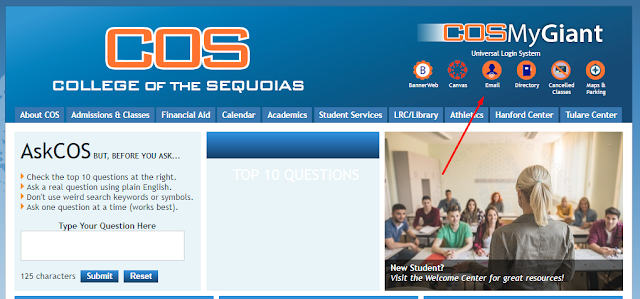
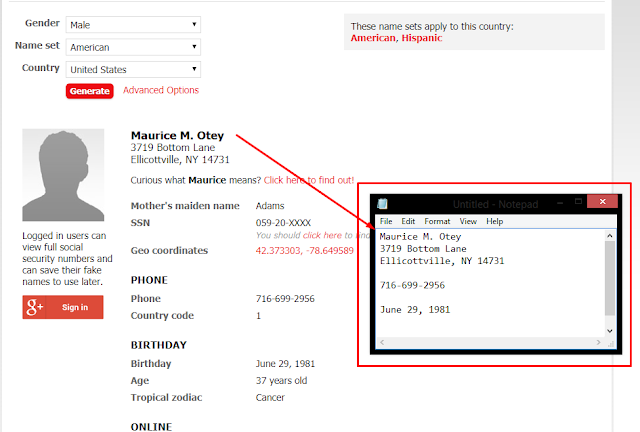


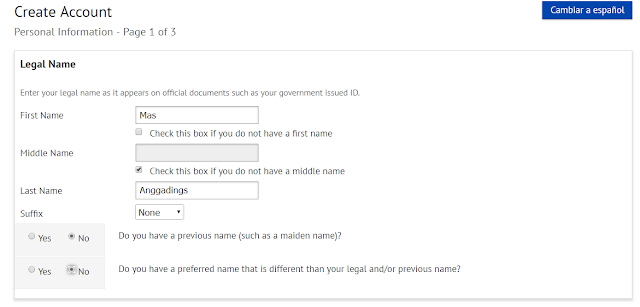

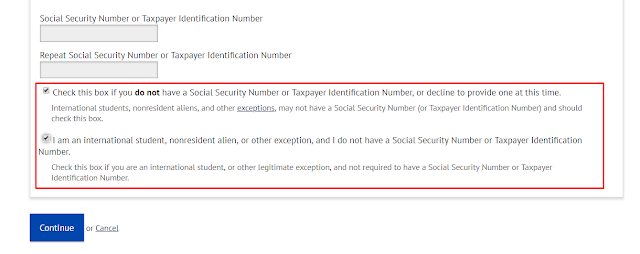
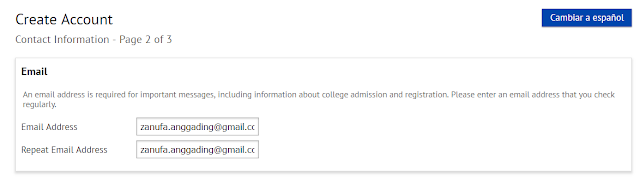

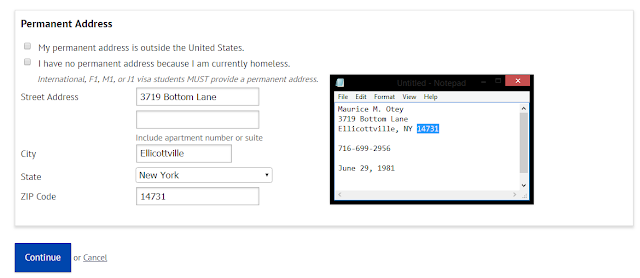



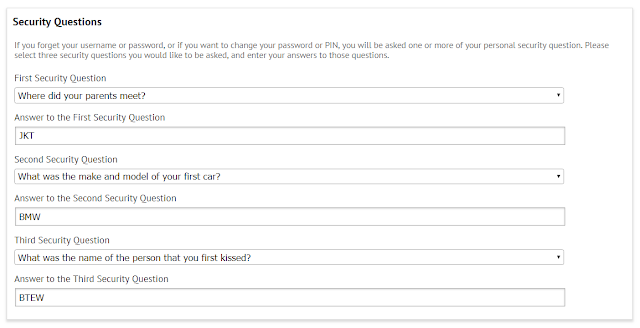
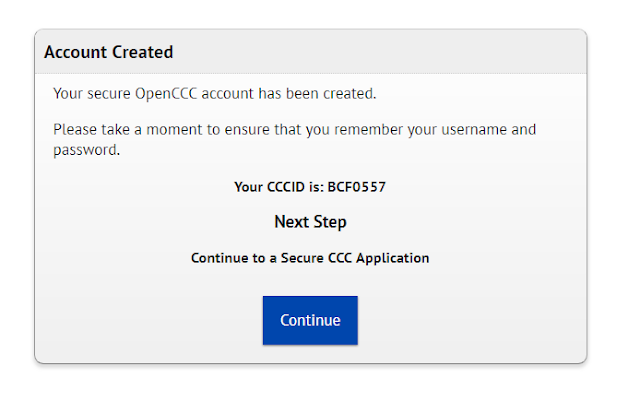

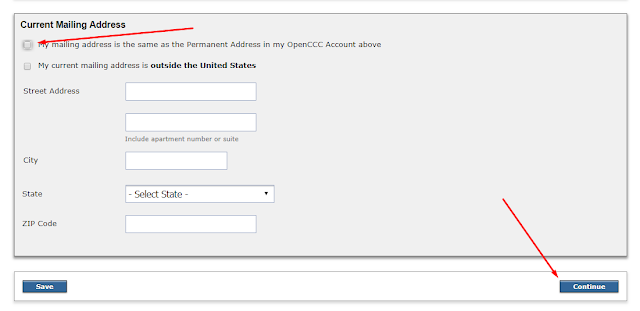
























0 Response to "Cara Membuat Email EDU Gratis 100% Berhasil & Bisa Mendapatkan Domain .ME"
Post a Comment
gunakan kolom komentar secara bijak dan sifatnya membangun.
Karena komentar kalian sangat penting bagi kemajuan Blog ini.